reklama
Děláme si s Windows, ale není to dokonalé. Ve skutečnosti mohou být počítače se systémem Windows velmi otravné. Jsou plné nejrůznějších otravných funkcí, které se jen dostanou do cesty a zpomalují nás, což nás rozptyluje od práce nebo od toho, co chceme dělat. Pomůžeme vám vypnout některé z nejhorších nepříjemností systému Windows.
Mnoho z těchto funkcí existuje z dobrého důvodu a je pro některé lidi užitečné. Pro mnoho lidí se však tyto funkce dostanou do našich cest. Pokud je deaktivujete, systém Windows nám nebude fungovat, takže používání počítače se systémem Windows bude méně nepříjemné.
Smazat potvrzení
Windows 7 vyžaduje potvrzení při každém odstranění souboru. Pokud často odstraňujete soubory, může to být nepříjemné. Soubory, které jste omylem smazali, můžete kdykoli obnovit jejich obnovením z koše nebo pomocí možnosti Zpět v Průzkumníkovi Windows.
Chcete-li zrušit potvrzení o odstranění, klepněte pravým tlačítkem myši na ikonu Koš na ploše a vyberte možnost Vlastnosti. Zrušte zaškrtnutí Zobrazit potvrzení odstranění možnost dialogu.
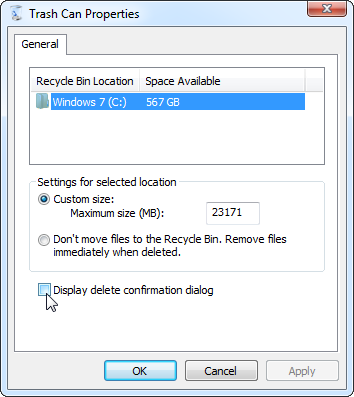
Caps Lock
Používá někdo ve skutečnosti klávesu Caps Lock? Jediný okamžik, kdy většina lidí stiskne klávesu Caps Lock, je náhodou, což má za následek nechtěně velké písmeno a mezeru.
Naštěstí můžete ve Windows zakázat klávesu Caps Lock změnou nastavení v registru Windows. Stáhněte si soubor disable_caps_lock.reg, poklepejte na něj a už nebudete mít klávesu Caps Lock. (Když stisknete klávesu na klávesnici, nic se nestane.)
Více kliknutí k aktivaci okna z hlavního panelu
Hlavní panel systému Windows 7 4 elegantní triky, které můžete udělat na hlavním panelu Windows 7Hlavní panel systému Windows 7 vypadá docela chmurně, ale také obsahuje wallop, pokud jde o funkčnost. Jistě, kdokoli může aktivovat aplikaci kliknutím na její ikonu. Ale víš, co se stane, když ... Přečtěte si více je vylepšení oproti klasickému panelu Windows, ale je to o krok zpět. Pokud máte pro stejný program otevřených více oken, kliknutím na ikonu hlavního panelu se otevře seznam miniatur otevřených oken. Chcete-li aktivovat okno programu, musíte kliknout podruhé. Jinými slovy, obnoví se okno, které jste použili, namísto jediného kliknutí dvě kliknutí.
Můžete věci urychlit tak, že jediným kliknutím na ikonu na hlavním panelu obnovíte okno, které jste naposledy použili. (Můžete pokračovat klepnutím na toto tlačítko a přepínat mezi ostatními otevřenými okny.)
To také vyžaduje hack hack. Stiskněte klávesu Windows a napište regedita stisknutím klávesy Enter otevřete editor registru Co je registr Windows a jak jej mohu upravit?Pokud potřebujete upravit registr Windows, provést několik rychlých změn je snadné. Naučme se, jak pracovat s registrem. Přečtěte si více .
Přejděte na následující klíč:
HKEY_CURRENT_USER \ Software \ Microsoft \ Windows \ CurrentVersion \ Explorer \ Advanced
Klepněte pravým tlačítkem v pravém podokně, vytvořte novou hodnotu DWORD a pojmenujte ji LastActiveClick. Poklepejte na nastavení LastActiveClick a změňte jeho hodnotu na 1. (Po dokončení se musíte odhlásit a znovu přihlásit.)
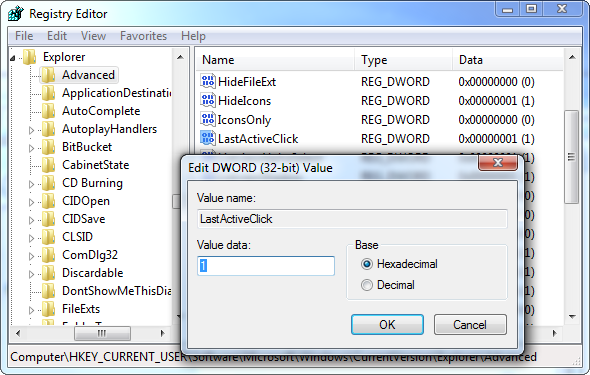
Výzvy k restartování systému Windows Update
Jakmile se instalace systému Windows automaticky aktualizují, zobrazí se výzva k restartování každé 4 hodiny. (Windows 8 vás ve skutečnosti neobtěžuje Pět překvapivých faktů o Windows 8Windows 8 je plný překvapivých změn - ať už si myslíte o Windows 8 cokoli, Microsoft rozhodně není tentokrát plachý. Od integrované antivirové ochrany a méně rušivé aktualizace po odstranění Windows ... Přečtěte si více jako předchozí verze systému Windows, ale pokud používáte systém Windows 7, je to chladné pohodlí.)
Mnoho vylepšení, které lidé doporučují vypnout, je nepříjemné. Jedním z řešení s jistotou je nastavit Windows Update na „Stáhněte si aktualizace, ale nechte mě zvolit, zda je nainstalovat “. Až budete připraveni nainstalovat aktualizace, můžete systému Windows sdělit, aby si aktualizace stáhlo, a pak můžete restartovat počítač. Systém Windows bude trpělivě čekat, dokud mu nepovolíte instalaci aktualizací, takže aktualizace můžete nainstalovat pouze tehdy, když jste připraveni k restartování, nikoli když jste uprostřed práce.
Chcete-li získat přístup k tomuto nastavení, otevřete ovládací panel Windows Update a klikněte na Změnit nastavení v postranním panelu.

Zvuky Windows
Ve výchozím nastavení systém Windows umožňuje mnoho nepříjemných zvuků. Někteří lidé to mohou mít rádi, ale jiní by si raději užili svou hudbu nebo ticho v míru.
Tyto zvuky můžete vypnout klepnutím pravým tlačítkem myši na ikonu reproduktoru na hlavním panelu a výběrem Zvuky. Vybrat Žádné zvuky v poli Zvukové schéma zakažte všechny zvuky. Pokud chcete, můžete odtud také změnit nebo deaktivovat jednotlivé zvuky.
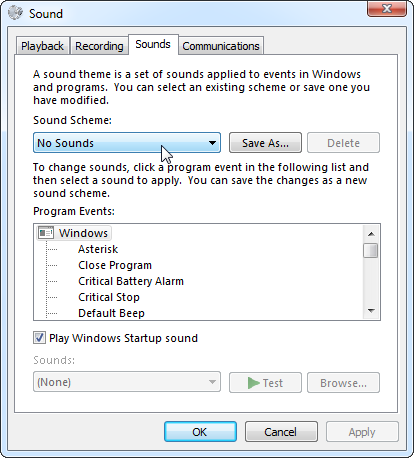
Zprávy centra akcí
Okna' Zprávy centra akcí Měli byste věnovat větší pozornost zprávám o chybách softwaru Windows? [Geeks Weigh In]Windows sleduje každý pád aplikace a zastavení aplikace v systému. Zaznamenává podrobné informace o haváriích a dokonce se pokouší poskytnout řešení každé chybové zprávy, což vám pomůže vyřešit problémy. S tím v ... Přečtěte si více mohou být užitečné - například upozorňují lidi, kteří nemají antivirus Srovnání antivirů zdarma: 5 oblíbených výběrů jde na špičkuJaký je nejlepší bezplatný antivirus? To je jedna z nejčastějších otázek, které dostáváme na MakeUseOf. Lidé chtějí být chráněni, ale nechtějí platit roční poplatek ani používat ... Přečtěte si více . Centrum akcí však také poskytuje další zprávy, které nemusí být tak užitečné. Například zobrazí zprávu s výzvou k povolení zálohování systému Windows. Pokud používáte jiný záložní řešení Průvodce zálohováním a obnovením systému WindowsStávají se katastrofy. Pokud nejste ochotni ztratit svá data, potřebujete dobrou rutinu zálohování Windows. Ukážeme vám, jak připravit a obnovit zálohy. Přečtěte si více , to je nepříjemné.
Chcete-li takové zprávy zakázat, otevřete centrum akcí kliknutím na ikonu příznaku ve vašem systémová lišta Spravujte a upravujte systémovou lištu Windows 7Každý uživatel Windows viděl, jak se systémový panel systému Windows (známý také jako oblast oznámení) časem zaplňuje. V minulosti jsme zakazovali rušení rušivých oznámení na ploše, ale co když samotné ikony jsou ... Přečtěte si více a výběr Otevřete Centrum akcí. Klikněte na Změňte nastavení centra akcí na postranním panelu a zrušte zaškrtnutí typů oznámení, která nechcete dostávat.
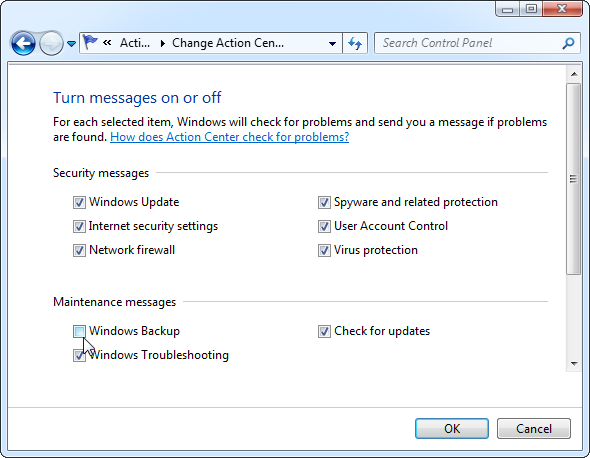
Aero Shake
Když uchopíte záhlaví okna a protřepáte ho po obrazovce, Aero Shake minimalizuje ostatní aktivní Windows. To může být nepříjemné, pokud tuto funkci použijete pouze náhodně.
To také vyžaduje deaktivaci hacku registru. Stáhněte si Zakázat soubor_Aero_Shake.reg a spusťte jej, abyste tomu zabránili v budoucnu.
Sticky Keys
Sticky Keys je užitečná funkce pro usnadnění přístupu pro některé lidi. Nicméně, pro většinu z nás, Sticky Keys se právě dostane do cesty když to povolíme náhodou Jejda! 10 klávesových zkratek Uživatelé stále bijí podle chybyZjistili jste, že vaše klávesnice nebude psát správně? Zde jsou běžné klávesové zkratky, které způsobují problémy a jak je opravit. Přečtěte si více . Když pětkrát klepnete na levou klávesu Shift, objeví se vyskakovací okno Sticky Keys. Klikněte na „Klávesovou zkratku deaktivujete v Centru usnadnění přístupu“, Když se objeví vyskakovací okno.
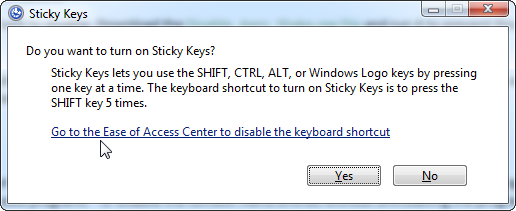
Zrušte zaškrtnutí políčka „Když stisknete SHIFT pětkrát, zapněte lepivé klávesy“Možnost. Toto vyskakovací okno se v budoucnu neobjeví. (Pokud se vyskakovací okno neobjeví vůbec, gratuluji - již máte deaktivované Sticky Keys.)

Klíče filtru
Filtrovací klávesy fungují podobně jako Sticky Keys. Objeví se, když podržíte stisknutou pravou klávesu Shift po dobu 8 sekund. Jakmile to uděláte, zobrazí se rozbalovací nabídka Filtrovat klíče.
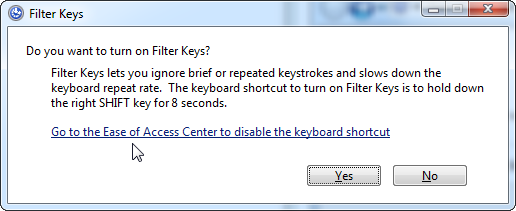
Potom můžete deaktivovat Filtrovací klávesy stejným způsobem, jak jste deaktivovali Sticky Keys.
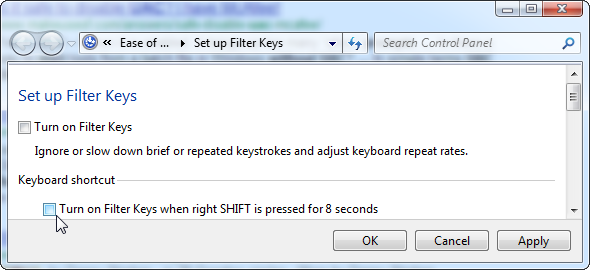
Přeplněné kontextové nabídky
Programy rádi přidávají položky kontextového menu, ale vaše kontextová menu se mohou prodlužovat, čím více programů instalujete. Chcete-li věci vyčistit, můžete některé programy odinstalovat - nebo zakázat položky kontextového menu bez odinstalování programů.
Přečtěte si naše průvodce zakázáním položek kontextové nabídky Vytvořte rychlejší Windows 7 odebráním položek kontextové nabídkyKontextové nabídky systému Windows 7 se mohou časem zkomplikovat a naplnit různými možnostmi z různých nainstalovaných programů. Ještě horší je, že špatně chované položky kontextové nabídky mohou přidat zpoždění před zobrazením kontextové nabídky, zpomalení ... Přečtěte si více návod.
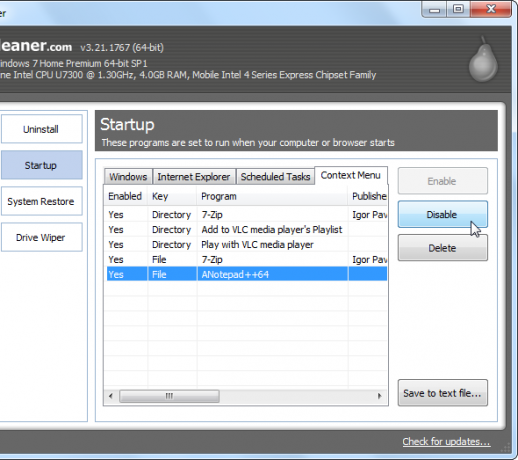
Existují další nepříjemnosti Windows, které zakážete? Podělte se o své oblíbené tipy v komentářích!
Obrázek Kredit: Člověk při pohledu na počítač v zoufalství přes Shutterstock
Chris Hoffman je technologický blogger a všestranný závislý na technologii žijící v Eugene v Oregonu.


